docker 安装使用 solr
目录
1、安装solr 7.5
docker solr 官网:https://hub.docker.com/_/solr/
docker pull solr:7.5.02、启动solr服务
docker run --name my_solr -d -p 8983:8983 -t solr2.1 创建一个solr库
创建一个名叫gettingstarted的库 生成的库存储在 /var/solr/data/gettingstarted 目录。
docker exec -it --user=solr my_solr bin/solr create_core -c gettingstarted其他方式创建solr的库,执行以下命令,还有其他 请到官网查询。
docker run -d -P solr solr-create -c mycore
#启动 solr 后台运行
#等待solr启动后执行 solr create 创建库的命令使用超级用户 进入docker
docker exec -it --user root 797a18410df1 /bin/bash3、配置IK分词器
#更新源
apt-get update
# 下载vim 编辑器
apt-get install vim
#拷贝ik分词器的jar 包拷贝到容器WEB-INF/lib目录 ,在WEB-INF 下创建classes文件 将配置文件下方文件拷贝到classes文件中
docker cp solr-analyzer-ik-5.1.0.jar my_solr:/opt/solr-8.1.1/server/solr-webapp/webapp/WEB-INF/lib
docker cp ik-analyzer-solr5-5.x.jar my_solr:/opt/solr-8.1.1/server/solr-webapp/webapp/WEB-INF/lib
#拷贝配置文件
docker cp ext.dic my_solr:/opt/solr-8.1.1/server/solr-webapp/webapp/WEB-INF/classes
docker cp IKAnalyzer.cfg.xml my_solr:/opt/solr-8.1.1/server/solr-webapp/webapp/WEB-INF/classes
docker cp stopword.dic my_solr:/opt/solr-8.1.1/server/solr-webapp/webapp/WEB-INF/classes
#编辑managed-schema 添加一下配置信息
<fieldType name="text_ik" class="solr.TextField">
<analyzer type="index" useSmart="false" class="org.wltea.analyzer.lucene.IKAnalyzer" />
<analyzer type="query" useSmart="true" class="org.wltea.analyzer.lucene.IKAnalyzer" />
</fieldType>
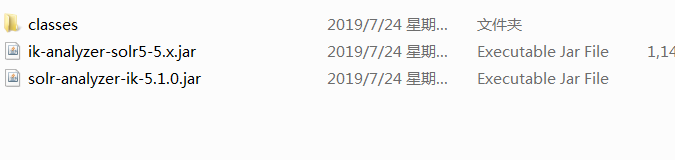
该资源下载 到文章开头 或者点击下方的链接 https://download.csdn.net/download/huyande123/11423827

配置好后 重启solr 进入其UI 可以看到Ik 分词器。
4、docker 配置solr登录密码
将一下三个文件拷贝到 想对应的文件夹中,重启solr 即可。或者自己去修改配置文件



下载文件链接:https://download.csdn.net/download/huyande123/11536942
docker 拷贝命令
docker cp solrole/role.properties my_solr:/opt/solr/server/etc
docker cp solrole/solr-jetty-context.xml my_solr:/opt/solr/server/contexts
docker cp solrole/web.xml my_solr:/opt/solr/server/solr-webapp/webapp/WEB-INF
java代码使用 登录http://eryasou:xxx@localhost:8983/solr/gettingstarted/
